เมื่อเขียนเอกสารที่ครอบคลุมเป็นหลักสัญญาณเชิงคณิตศาสตร์และสมการจากนั้นการใช้คุณลักษณะสมการในตัวของ Word 2010 จะช่วยได้มาก ใน Word 2010 คุณสามารถแทรกสมการจากรายการในตัวได้ทันที การจัดการสมการที่คุณเขียนด้วยตัวเองจะเป็นงานที่ค่อนข้างน่าเบื่อ แต่เมื่อใช้ฟีเจอร์นี้ของ Word คุณสามารถจัดการกับมันได้โดยการกระทำที่ง่ายและคลิก ในบทความนี้เราจะอธิบายว่าการใช้สมการใน Word นั้นง่ายเพียงใด
เรียกใช้เอกสาร Word 2010 ซึ่งคุณต้องการแทรกสมการทางคณิตศาสตร์ใด ๆ

ตอนนี้นำทางไปยังแท็บแทรกแล้วคลิก ปุ่มเลื่อนลงสมการ เพื่อดูรายการในตัวที่มีสมการต่างกัน
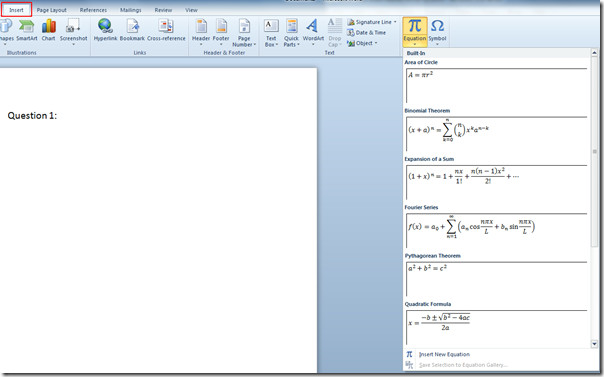
เมื่อคลิกสมการที่ต้องการจากรายการมันจะถูกเพิ่มลงในเอกสารโดยอัตโนมัติ ตอนนี้คลิกปุ่มดร็อปดาวน์ที่มีอยู่ในกล่องสมการเพื่อดูตัวเลือกเพิ่มเติมคลิก เปลี่ยนเป็นอินไลน์ เพื่อวางไว้ในบรรทัดที่คุณกำลังแก้ไข
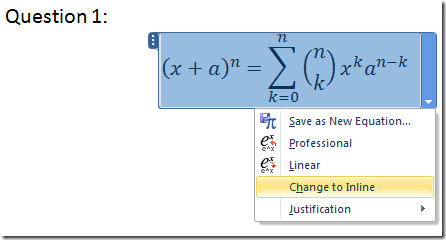
เมื่อคลิกจะมีการปรับอย่างเหมาะสมในบรรทัดดังที่แสดงในภาพด้านล่าง
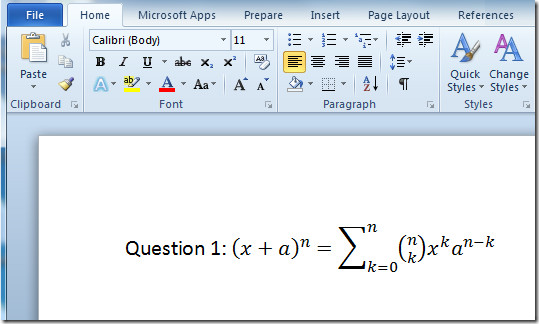
สำหรับการแก้ไขค่าสมการคุณต้องคลิกภายในกล่องสมการเพื่อเปลี่ยนค่าด้วยตนเอง
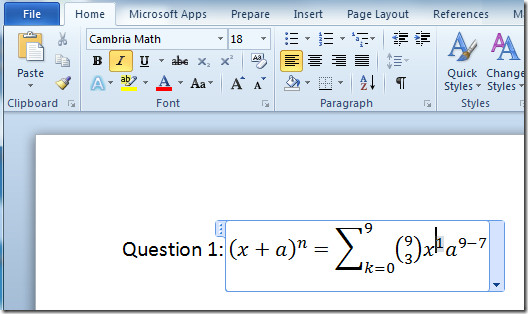
สำหรับการดูหรือตรวจสอบสมการเชิงเส้นที่เท่าเทียมกันให้คลิกปุ่มแบบเลื่อนลงในกล่องสมการและคลิก เชิงเส้น. คุณสามารถบันทึกสมการที่สร้างขึ้นใหม่ได้ด้วยการคลิกเพียงครั้งเดียว บันทึกเป็นสมการใหม่
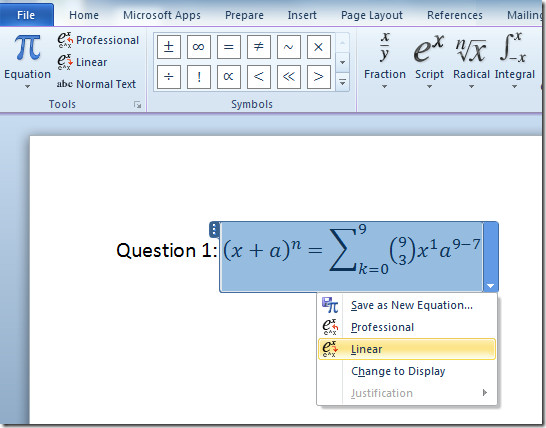
ตอนนี้ถ้าคุณต้องการรวมสมการอื่นที่ไม่มีอยู่ในรายการให้ไปที่แท็บแทรกและจาก สมการ ตัวเลือกคลิก แทรกสมการใหม่
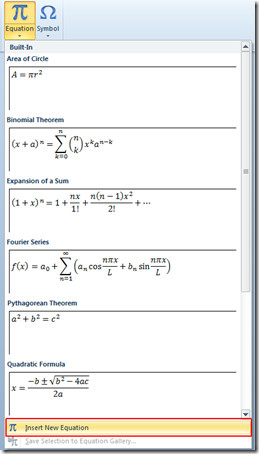
คุณจะสังเกตเห็นเครื่องมือสมการ ออกแบบ แท็บจะปรากฏขึ้นจากโครงสร้าง กลุ่ม, คุณสามารถเลือกสมการใหม่จากรายการส่วนขยายที่กำหนด จากกลุ่มสัญลักษณ์คุณสามารถเลือกสัญลักษณ์ที่แตกต่างเพื่อใช้กับสมการ

ตอนนี้สำหรับการแทรกสมการอื่นให้เลือกสมการที่คุณต้องการแทรกในเอกสาร โครงสร้าง กลุ่ม.
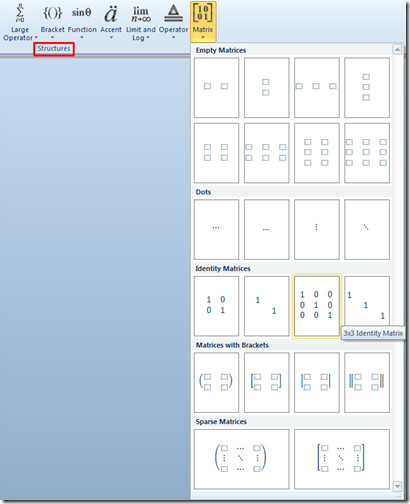
เมื่อคลิกมันจะแทรกสมการในเอกสารโดยอัตโนมัติ
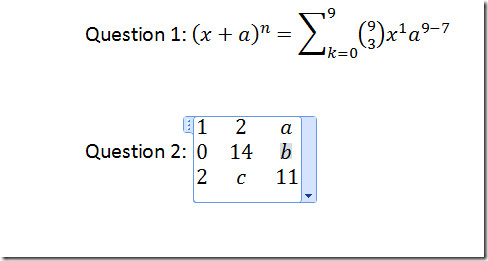
คุณยังสามารถรวมสมการจาก Microsoft Equation 3.0 เป็นวัตถุ สำหรับการนำทางนี้ไปยังแท็บแทรกคลิก วัตถุ, ที่จะเปิดกล่องโต้ตอบวัตถุเพื่อแทรกวัตถุใด ๆ ให้เลือก Microsoft Equation 3.0 ประเภทวัตถุ และคลิก ตกลง.
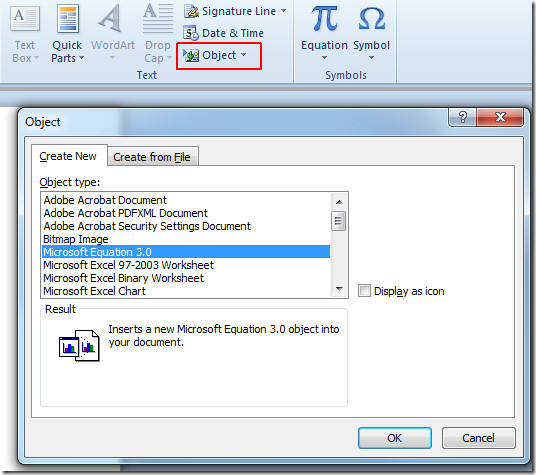
เมื่อคลิกหน้าต่างใหม่จะเปิดขึ้นซึ่งคุณสามารถกำหนดสมการตามที่แสดงในภาพหน้าจอด้านล่างความแตกต่างจะเป็น Word จะถือว่านี่เป็นวัตถุของ Microsoft Equation 3.0
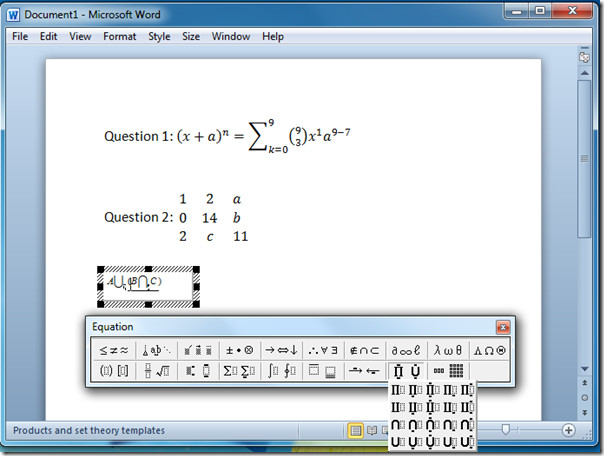
คุณยังสามารถดูคำแนะนำที่ผ่านการตรวจสอบก่อนหน้านี้เกี่ยวกับวิธีแทรกลายน้ำใน Word 2010 & ติดตามการเปลี่ยนแปลงใน Word 2010













ความคิดเห็น